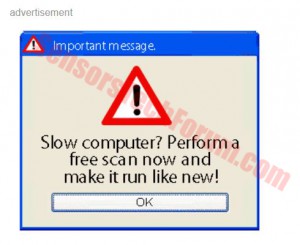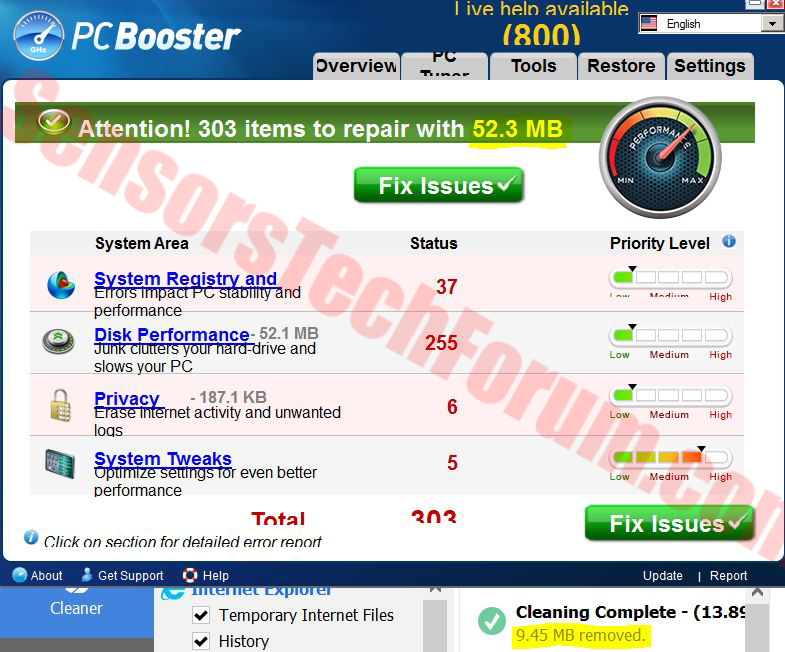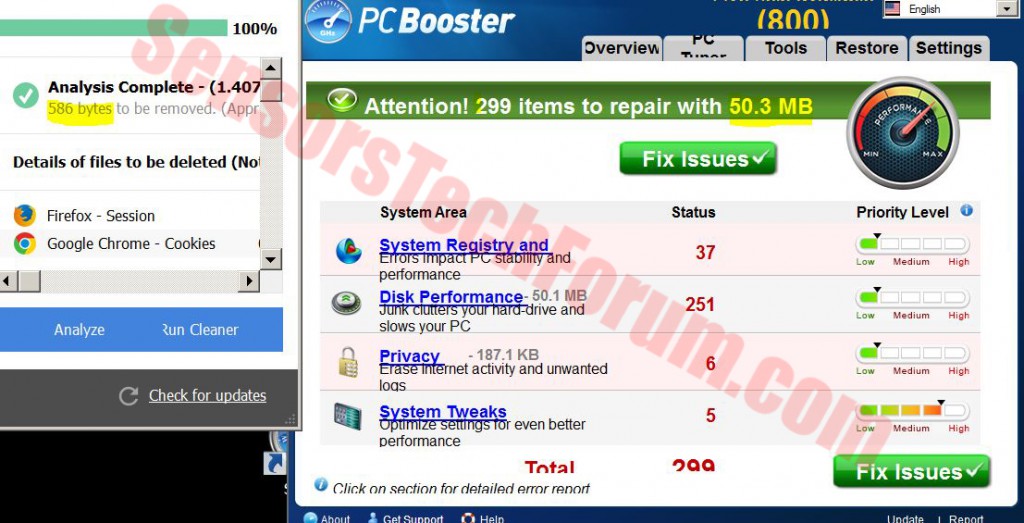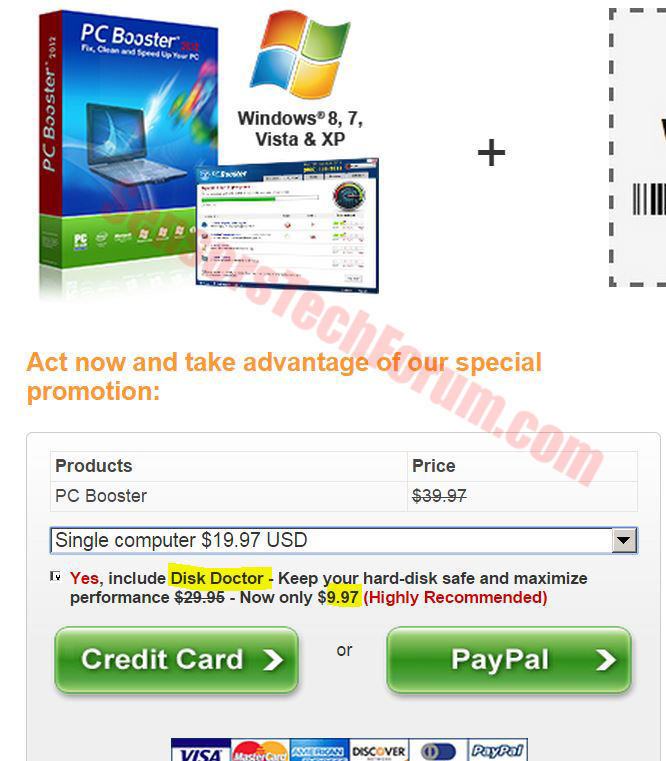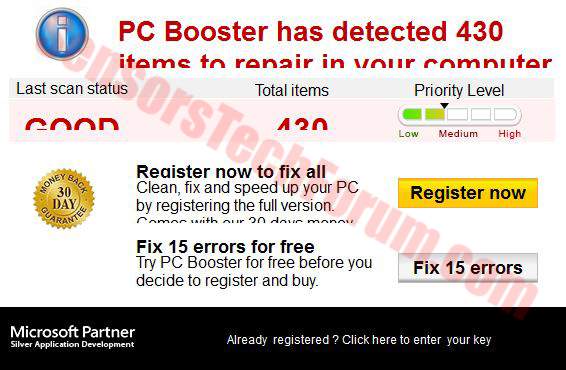| Navn | PC Booster |
| Type | Rogue Application |
| Kort beskrivelse | Det kan ligne en almindelig system, optimering værktøj og fungere som én, men beder brugerne til at betale for den fulde version for at fjerne fejl. |
| Symptomer | Kan afsløre ikke-eksisterende fejl på pc'en eller overdrive med detektion. |
| Distributionsmetode | Bundling eller download link via annoncer. |
| Værktøj Detection | Hent Malware Removal Tool, at se, om dit system er blevet påvirket af PC Booster |
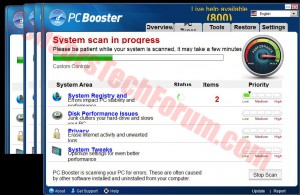 Et nyt system oprydning program kaldet PC Booster, forfremmet til at være nyttig for brugeren og endda til at udvide en pc liv er blevet annonceret online, og har narret flere brugere til at installere det. Efter forskning programmet udstillet forskellige antal påviste fejl hver gang en scanning blev kørt. Virus forskere kraftigste råde til at være meget forsigtig, da programmet kan glide ubemærket på deres pc'er. I stedet for fastsættelse af systemfejl, softwaren menes at gøre præcis det modsatte - det kan skabe fejlagtige registre, og også kan detektere ikke-eksisterende dem for at få brugerne til at købe den fulde version af programmet.
Et nyt system oprydning program kaldet PC Booster, forfremmet til at være nyttig for brugeren og endda til at udvide en pc liv er blevet annonceret online, og har narret flere brugere til at installere det. Efter forskning programmet udstillet forskellige antal påviste fejl hver gang en scanning blev kørt. Virus forskere kraftigste råde til at være meget forsigtig, da programmet kan glide ubemærket på deres pc'er. I stedet for fastsættelse af systemfejl, softwaren menes at gøre præcis det modsatte - det kan skabe fejlagtige registre, og også kan detektere ikke-eksisterende dem for at få brugerne til at købe den fulde version af programmet.
PC Booster - Hvordan gjorde jeg installere det?
En måde, du kan have fået dette program er, hvis du har klikket på en online reklame omdirigere dig til deres download-side. Normalt sådanne annoncer kommer i form af pop-ups eller websted bannere som denne:
En anden måde sådan anvendelse glide med i brugernes pc'er kaldes bundling. Bundling er en marketingstrategi, der anvendes af de fleste steder, tilvejebringelse af en masse freeware programmer på ét sted. Det er særligt effektivt hovedsagelig på grund af udformningen af den bundtede installere side. Det er normalt enten med små bogstaver eller skjult i 'Avanceret' eller 'Brugerdefineret' installation mulighed for et program.
PC Booster – Hvad gør den?
PC Booster er ikke en skadelig app til din computer. Faktisk kan det være nyttigt, da det kan opdage flere eksisterende fejl i din pc. Men, når vi rengøres computeren med et velrenommeret system, renere værktøj, og vi scannet igen med begge programmer kører samtidigt, programmet returneres omkring 300 fejl med en samlet filstørrelses gange højere end den velrenommerede scanning software.
Hvad er mere, PC Booster tilladt os kun at fastsætte 15 fejl gratis. Trods kører langsomt og tage lange tid til at scanne, app ønsker brugerne til at købe den fulde version, som i øvrigt har en betalt bundtet program i det, der kan fravælges. Det kaldes DiskDoctor og det er også menes at være en potentielt uønsket program (PUP) og en falsk optimering værktøj.
Hvad mere er om softwaren, Det kan også vise forstyrrende pop-ups, mens du kører på systemet opstart og tilfældigt under PC brug af brugeren. Softwaren giver også brugere med et teknisk support nummer - (800) 396 3811.
Brugere meget anbefales af sikkerhedseksperter ikke at købe den licenserede version af softwaren, da en betaling kan være den eneste forskel mellem den og andre gratis programmer i form af resultater.
Fjernelse PC Booster Fuldt fra din pc
For at fjerne PC Booster manuelt fra din computer, refererer til fjernelse tutorial, illustreret nedenfor. Men, der kan være sidesten filer ved denne uønskede program på din computer. Det er derfor, det anbefales også at scanne det via et særligt anti-malware program, og det vil hjælpe dig med eventuelle andre indtrængende der kan være beliggende på din PC samt.
Trin 1: Fjern / Fjern PC Booster i Windows
Her er en metode i nogle få nemme trin for at fjerne dette program. Uanset om du bruger Windows 8, 7, Vista eller XP, disse skridt vil få arbejdet gjort. At trække det program eller dets mappe til papirkurven kan være en meget dårlig beslutning. Hvis du gør det, stumper og stykker af programmet få efterladt, og det kan føre til ustabile arbejde på din PC, fejltagelser med filtypetilknytningerne og andre ubehagelige aktiviteter. Den rigtige måde at få et program fra din computer er at afinstallere det. For at gøre dette:
Vælg det program, du vil fjerne, og tryk på “Afinstaller” (fig.3).
Følg anvisningerne ovenfor, og du vil afinstallere PC Booster.
Trin 2: Fjern PC Booster automatisk ved at downloade et avanceret anti-malware program.
For at rengøre din computer, du bør hente en opdateret anti-malware program på en sikker pc og så installere det på den berørte computer i offline tilstand. Efter at du skal starte op i fejlsikret tilstand og scanne din computer at fjerne alle PC Booster tilknyttede objekter.
- Vinduer
- Mac OS X
- Google Chrome
- Mozilla Firefox
- Microsoft Edge
- Safari
- Internet Explorer
- Stop push-pop op-vinduer
Sådan fjernes PC Booster fra Windows.
Trin 1: Scan til PC Booster med SpyHunter Anti-Malware Tool



Trin 2: Start din pc i fejlsikret tilstand





Trin 3: Afinstaller PC Booster og relateret software fra Windows
Afinstaller Steps til Windows 11



Afinstaller Steps til Windows 10 og ældre versioner
Her er en metode i nogle få nemme trin, der bør være i stand til at afinstallere de fleste programmer. Uanset om du bruger Windows 10, 8, 7, Vista eller XP, disse skridt vil få arbejdet gjort. At trække det program eller dets mappe til papirkurven kan være en meget dårlig beslutning. Hvis du gør det, stumper og stykker af programmet er efterladt, og det kan føre til ustabile arbejde på din PC, fejl med filtypen foreninger og andre ubehagelige aktiviteter. Den rigtige måde at få et program fra din computer er at afinstallere det. For at gøre dette:


 Følg anvisningerne ovenfor, og du vil afinstallere de fleste programmer.
Følg anvisningerne ovenfor, og du vil afinstallere de fleste programmer.
Trin 4: Rens eventuelle registre, Created by PC Booster on Your PC.
De normalt målrettede registre af Windows-maskiner er følgende:
- HKEY_LOCAL_MACHINE Software Microsoft Windows CurrentVersion Run
- HKEY_CURRENT_USER Software Microsoft Windows CurrentVersion Run
- HKEY_LOCAL_MACHINE Software Microsoft Windows CurrentVersion RunOnce
- HKEY_CURRENT_USER Software Microsoft Windows CurrentVersion RunOnce
Du kan få adgang til dem ved at åbne Windows Registry Editor og slette eventuelle værdier, oprettet af PC Booster der. Dette kan ske ved at følge trinene nedenunder:


 Tip: For at finde en virus-skabt værdi, du kan højreklikke på det og klikke "Modificere" at se, hvilken fil det er indstillet til at køre. Hvis dette er virus fil placering, fjerne værdien.
Tip: For at finde en virus-skabt værdi, du kan højreklikke på det og klikke "Modificere" at se, hvilken fil det er indstillet til at køre. Hvis dette er virus fil placering, fjerne værdien.
Video Removal Guide for PC Booster (Vinduer).
Slip af PC Booster fra Mac OS X.
Trin 1: Uninstall PC Booster and remove related files and objects





Din Mac vil så vise dig en liste over emner, starte automatisk når du logger ind. Se efter mistænkelige apps, der er identiske eller ligner PC Booster. Tjek den app, du ønsker at stoppe i at køre automatisk, og vælg derefter på Minus ("-") ikonet for at skjule det.
- Gå til Finder.
- I søgefeltet skriv navnet på den app, du vil fjerne.
- Over søgefeltet ændre to rullemenuerne til "System Files" og "Er Inkluderet" så du kan se alle de filer, der er forbundet med det program, du vil fjerne. Husk på, at nogle af filerne kan ikke være relateret til den app, så være meget forsigtig, hvilke filer du sletter.
- Hvis alle filerne er relateret, hold ⌘ + A knapperne til at vælge dem og derefter køre dem til "Affald".
I tilfælde af at du ikke kan fjerne PC Booster via Trin 1 over:
I tilfælde af at du ikke finde virus filer og objekter i dine programmer eller andre steder, vi har vist ovenfor, kan du manuelt søge efter dem i bibliotekerne i din Mac. Men før du gør dette, læs den fulde ansvarsfraskrivelse nedenfor:



Du kan gentage den samme procedure med den følgende anden Bibliotek mapper:
→ ~ / Library / LaunchAgents
/Bibliotek / LaunchDaemons
Tip: ~ er der med vilje, fordi det fører til flere LaunchAgents.
Trin 2: Scan for and remove PC Booster files from your Mac
Når du står over for problemer på din Mac som et resultat af uønskede scripts og programmer som PC Booster, den anbefalede måde at eliminere truslen er ved hjælp af en anti-malware program. SpyHunter til Mac tilbyder avancerede sikkerhedsfunktioner sammen med andre moduler, der forbedrer din Mac's sikkerhed og beskytter den i fremtiden.
Video Removal Guide for PC Booster (Mac)
Fjern PC Booster fra Google Chrome.
Trin 1: Start Google Chrome, og åbn dropmenuen

Trin 2: Flyt markøren hen over "Værktøj" og derefter fra den udvidede menu vælge "Udvidelser"

Trin 3: Fra den åbnede "Udvidelser" Menuen lokalisere den uønskede udvidelse og klik på dens "Fjerne" knap.

Trin 4: Efter udvidelsen er fjernet, genstarte Google Chrome ved at lukke det fra den røde "X" knappen i øverste højre hjørne, og starte den igen.
Slet PC Booster fra Mozilla Firefox.
Trin 1: Start Mozilla Firefox. Åbn menuen vindue:

Trin 2: Vælg "Add-ons" ikon fra menuen.

Trin 3: Vælg den uønskede udvidelse og klik "Fjerne"

Trin 4: Efter udvidelsen er fjernet, genstarte Mozilla Firefox ved at lukke det fra den røde "X" knappen i øverste højre hjørne, og starte den igen.
Afinstaller PC Booster fra Microsoft Edge.
Trin 1: Start Edge-browser.
Trin 2: Åbn drop-menuen ved at klikke på ikonet i øverste højre hjørne.

Trin 3: Fra drop-menuen vælg "Udvidelser".

Trin 4: Vælg den formodede ondsindede udvidelse, du vil fjerne, og klik derefter på tandhjulsikonet.

Trin 5: Fjern den ondsindede udvidelse ved at rulle ned og derefter klikke på Afinstaller.

Fjern PC Booster fra Safari
Trin 1: Start Safari-appen.
Trin 2: Efter at holde musen markøren til toppen af skærmen, klik på Safari-teksten for at åbne dens rullemenu.
Trin 3: Fra menuen, Klik på "Indstillinger".

Trin 4: Efter at, vælg fanen 'Udvidelser'.

Trin 5: Klik én gang på udvidelse, du vil fjerne.
Trin 6: Klik på 'Afinstaller'.

Et pop-up vindue vises beder om bekræftelse til at afinstallere forlængelsen. Vælg 'Fjern' igen, og PC Booster fjernes.
Fjern PC Booster fra Internet Explorer.
Trin 1: Start Internet Explorer.
Trin 2: Klik på tandhjulsikonet mærket 'Værktøjer' for at åbne drop-menuen og vælg 'Administrer tilføjelser'

Trin 3: I vinduet 'Administrer tilføjelser'.

Trin 4: Vælg den udvidelse, du vil fjerne, og klik derefter på 'Deaktiver'. Et pop-up vindue vises for at informere dig om, at du er ved at deaktivere den valgte udvidelse, og nogle flere tilføjelser kan være deaktiveret så godt. Lad alle boksene kontrolleret, og klik på 'Deaktiver'.

Trin 5: Efter den uønskede udvidelse er blevet fjernet, genstart Internet Explorer ved at lukke den fra den røde 'X'-knap i øverste højre hjørne, og start den igen.
Fjern push-meddelelser fra dine browsere
Sluk for push-meddelelser fra Google Chrome
Sådan deaktiveres push-meddelelser fra Google Chrome-browseren, Følg nedenstående trin:
Trin 1: Gå til Indstillinger i Chrome.

Trin 2: I Indstillinger, Vælg "Avancerede indstillinger":

Trin 3: Klik på “Indstillinger for indhold":

Trin 4: Åbn “underretninger":

Trin 5: Klik på de tre prikker, og vælg Bloker, Rediger eller fjern muligheder:

Fjern Push Notifications på Firefox
Trin 1: Gå til Firefox-indstillinger.

Trin 2: Gå til "Indstillinger", skriv "notifikationer" i søgefeltet, og klik "Indstillinger":

Trin 3: Klik på "Fjern" på ethvert websted, hvor du ønsker, at meddelelser er væk, og klik på "Gem ændringer"

Stop push-meddelelser på Opera
Trin 1: I opera, presse ALT+P for at gå til Indstillinger.

Trin 2: I Indstilling af søgning, skriv "Indhold" for at gå til Indholdsindstillinger.

Trin 3: Åbn underretninger:

Trin 4: Gør det samme som du gjorde med Google Chrome (forklaret nedenfor):

Fjern Push-underretninger på Safari
Trin 1: Åbn Safari-indstillinger.

Trin 2: Vælg det domæne, hvorfra du kan lide pop-op-pop op, og skift til "Nægte" fra "Give lov til".
PC Booster-FAQ
What Is PC Booster?
The PC Booster threat is adware or browser omdirigering virus.
Det kan gøre din computer langsommere og vise reklamer. Hovedideen er, at dine oplysninger sandsynligvis bliver stjålet, eller at der vises flere annoncer på din enhed.
Skaberne af sådanne uønskede apps arbejder med ordninger for betaling pr. Klik for at få din computer til at besøge risikable eller forskellige typer websteder, der kan generere dem midler. Dette er grunden til, at de ikke engang er ligeglade med, hvilke typer websteder der vises på annoncerne. Dette gør deres uønskede software indirekte risikabelt for dit operativsystem.
What Are the Symptoms of PC Booster?
Der er flere symptomer at se efter, når denne særlige trussel og også uønskede apps generelt er aktive:
Symptom #1: Din computer kan blive langsom og generelt have dårlig ydeevne.
Symptom #2: Du har værktøjslinjer, tilføjelser eller udvidelser på dine webbrowsere, som du ikke kan huske at have tilføjet.
Symptom #3: Du ser alle typer annoncer, som annoncesupporterede søgeresultater, pop op-vinduer og omdirigeringer vises tilfældigt.
Symptom #4: Du ser installerede apps på din Mac køre automatisk, og du kan ikke huske at have installeret dem.
Symptom #5: Du ser mistænkelige processer køre i din Jobliste.
Hvis du ser et eller flere af disse symptomer, så anbefaler sikkerhedseksperter, at du tjekker din computer for virus.
Hvilke typer uønskede programmer findes der?
Ifølge de fleste malware-forskere og cybersikkerhedseksperter, de trusler, der i øjeblikket kan påvirke din enhed, kan være useriøs antivirus-software, adware, browser hijackers, klikkere, falske optimizere og enhver form for PUP'er.
Hvad skal jeg gøre, hvis jeg har en "virus" like PC Booster?
Med få enkle handlinger. Først og fremmest, det er bydende nødvendigt, at du følger disse trin:
Trin 1: Find en sikker computer og tilslut det til et andet netværk, ikke den, som din Mac blev inficeret i.
Trin 2: Skift alle dine passwords, fra dine e-mail-adgangskoder.
Trin 3: Aktiver to-faktor-autentificering til beskyttelse af dine vigtige konti.
Trin 4: Ring til din bank til ændre dine kreditkortoplysninger (hemmelig kode, etc.) hvis du har gemt dit kreditkort til nethandel eller har lavet online aktiviteter med dit kort.
Trin 5: Sørg for at ring til din internetudbyder (Internetudbyder eller operatør) og bed dem om at ændre din IP-adresse.
Trin 6: Skift din Wi-Fi-adgangskode.
Trin 7: (Valgfri): Sørg for at scanne alle enheder, der er tilsluttet dit netværk for vira, og gentag disse trin for dem, hvis de er berørt.
Trin 8: Installer anti-malware software med realtidsbeskyttelse på alle enheder, du har.
Trin 9: Prøv ikke at downloade software fra websteder, du ikke ved noget om, og hold dig væk fra websteder med lav omdømme i almindelighed.
Hvis du følger disse anbefalinger, dit netværk og alle enheder bliver betydeligt mere sikre mod enhver trussel eller informationsinvasiv software og også være virusfri og beskyttet i fremtiden.
How Does PC Booster Work?
Når det er installeret, PC Booster can indsamle data ved brug af trackere. Disse data handler om dine web-browsing-vaner, såsom de websteder, du besøger, og de søgetermer, du bruger. Det bruges derefter til at målrette dig med annoncer eller til at sælge dine oplysninger til tredjeparter.
PC Booster can also download anden skadelig software til din computer, såsom virus og spyware, som kan bruges til at stjæle dine personlige oplysninger og vise risikable annoncer, der kan omdirigere til virussider eller svindel.
Is PC Booster Malware?
Sandheden er, at PUP'er (adware, browser hijackers) er ikke vira, men kan være lige så farligt da de muligvis viser dig og omdirigerer dig til malware-websteder og svindelsider.
Mange sikkerhedseksperter klassificerer potentielt uønskede programmer som malware. Dette er på grund af de uønskede virkninger, som PUP'er kan forårsage, såsom at vise påtrængende annoncer og indsamle brugerdata uden brugerens viden eller samtykke.
About the PC Booster Research
Indholdet udgiver vi på SensorsTechForum.com, this PC Booster how-to removal guide included, er resultatet af omfattende forskning, hårdt arbejde og vores teams hengivenhed for at hjælpe dig med at fjerne det specifikke, adware-relateret problem, og gendan din browser og computersystem.
How did we conduct the research on PC Booster?
Bemærk venligst, at vores forskning er baseret på uafhængig undersøgelse. Vi er i kontakt med uafhængige sikkerhedsforskere, takket være, at vi modtager daglige opdateringer om den seneste malware, adware, og browser hijacker definitioner.
Endvidere, the research behind the PC Booster threat is backed with VirusTotal.
For bedre at forstå denne online trussel, Se venligst følgende artikler, som giver kyndige detaljer.